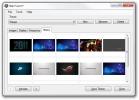विंडोज 10 में ध्वनि विकृति और स्थैतिक को कैसे ठीक करें
विंडोज 10 में स्थानिक ध्वनि है। आप ऐसा कर सकते हैं विंडोज 10 में स्थानिक ध्वनि सक्षम करें अंतर्निहित सुविधा के माध्यम से, या आप अपने होम थियेटर के लिए स्थानिक ध्वनि प्राप्त करने के लिए डॉल्बी डिजिटल ऐप खरीद सकते हैं। यह एक बहुत प्रभावशाली जोड़ है, लेकिन विंडोज 10 में कुछ ध्वनि संकट है। विशेष रूप से, हाल ही के मासिक अपडेट में से एक विंडोज 10 में ध्वनि विकृति और स्थैतिकता का कारण बनता है। स्थैतिक स्थिर हो सकता है या आप कभी-कभी विकृत ध्वनि सुन सकते हैं जबकि मीडिया खेल रहा है। यह समस्या क्रोम और मूवीज़ और टीवी ऐप सहित सभी ऐप्स को प्रभावित करती है। अच्छी खबर यह है, आप अपनी ध्वनि सेटिंग्स को बदलकर विंडोज 10 में ध्वनि विरूपण और स्थैतिक को ठीक कर सकते हैं।
हमें यह उल्लेख करना चाहिए कि जहां तक हम बता सकते हैं, समस्या केवल उन प्रणालियों पर होती है, जिनमें Realtek साउंडवेयर है। यदि आपने स्थिर, बेतरतीब दरारें और चबूतरे, या विकृत ध्वनि विंडोज 10 में अनुभव कर रहे हैं, तो कहा, इस फिक्स को वैसे भी आज़माएं। यह सरल और आसानी से प्रतिवर्ती है।
सिस्टम की कोशिश में स्पीकर आइकन पर राइट-क्लिक करें और संदर्भ मेनू से 'प्लेबैक उपकरणों' का चयन करें।

यह Playback डिवाइस टैब चयनित के साथ ध्वनि विंडो खोलेगा। आप प्लेबैक डिवाइस टैब में सूचीबद्ध एक या एक से अधिक डिवाइस देख सकते हैं। तत्काल फ़िक्स के लिए, सक्रिय / डिफ़ॉल्ट प्लेबैक डिवाइस पर डबल-क्लिक करें। यह एक नई विंडो में डिवाइस के गुणों को खोलेगा।

डिवाइस गुण स्क्रीन पर, 'उन्नत' टैब चुनें। उन्नत टैब के 'विशिष्ट मोड' अनुभाग में, 'एप्लिकेशन को इस उपकरण का अनन्य नियंत्रण लेने दें' को अक्षम करें। लागू करें पर क्लिक करें, और आप कर चुके हैं। यदि आप अपने विंडोज 10 सिस्टम के साथ अन्य ऑडियो डिवाइस का उपयोग करते हैं, तो उन सभी के लिए उपरोक्त दोहराएं।
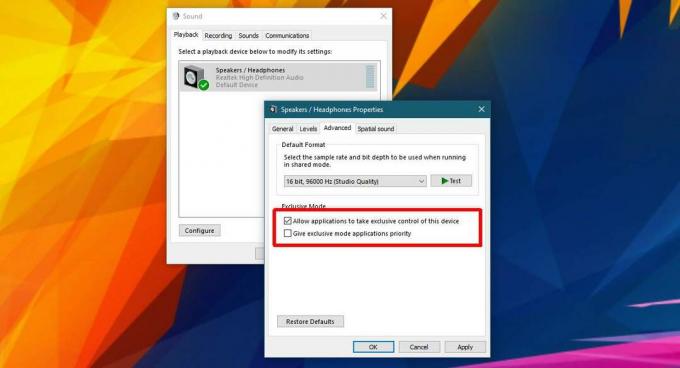
क्रैकिंग एंड डेलिंग ऑन डेल सिस्टम्स
यह लगभग सभी सिस्टम में ध्वनि विकृति और स्थैतिक को ठीक करेगा। यदि आप डेल लैपटॉप / डेस्कटॉप का उपयोग कर रहे हैं, तो आपके स्पीकर कभी-कभी क्रैक हो सकते हैं। यह एक पावर प्रबंधन सुविधा के साथ करना है जो डेल सिस्टम पर डिफ़ॉल्ट रूप से सक्षम है। यह संभव है कि अन्य निर्माताओं की ध्वनि प्रबंधन उपयोगिता में कुछ समान हो। यदि आपके पास है, उदाहरण के लिए, एक एचपी लैपटॉप और आपके स्पीकर यादृच्छिक पर दरार या पॉप करते हैं, तो पावर प्रबंधन सुविधा के लिए ध्वनि प्रबंधक की जांच करें।
साउंड मैनेजर एक निर्माता ऐप है। यह विंडोज में एक डिफ़ॉल्ट विकल्प नहीं है। डेल में ऑडियो डिवाइस के लिए पावर प्रबंधन को अक्षम करने के लिए, डेल ऑडियो ऐप खोलें और खोलें। यह हार्डवेयर और ध्वनि के तहत नियंत्रण कक्ष में है। उन्नत टैब पर जाएं और पावर प्रबंधन बंद करें।

यह पावर प्रबंधन सुविधा केवल आपके सिस्टम पर ऑडियो डिवाइस पर लागू होती है। सक्षम होने पर, यह ऑडियो डिवाइस को बंद कर देता है यदि यह उपयोग में नहीं है। यह कभी-कभी यह जांचने के लिए उठता है कि क्या इसकी आवश्यकता है इसलिए पॉपिंग और / या क्रैकिंग शोर।
यदि आपको मार्च 2017 से पहले विंडोज 10 में ध्वनि विकृति और स्थैतिक समस्याएं थीं, तो यह एक अलग कारण है। यह देखने के लिए कि क्या समस्या बनी रहती है, एक अलग ऑडियो डिवाइस का उपयोग करने पर विचार करें। यदि ऐसा नहीं होता है, तो आपके वक्ताओं को ठीक करने या बदलने की आवश्यकता हो सकती है।
खोज
हाल के पोस्ट
Vistumbler के साथ गहराई से वायरलेस नेटवर्क जानकारी प्राप्त करें
netsh एक सक्रिय कंप्यूटर के नेटवर्क कॉन्फ़िगरेशन को स्थानीय रूप से ...
क्रोनोलैप्स आपके डेस्कटॉप / वेब कैमरा कैप्चर के समय चूक वीडियो बनाता है
ChronoLapse समय की कमी और गति को रोकने के लिए एक खुला स्रोत ऐप है। ...
मल्टी मॉनिटर और कोलाज़ समर्थन के साथ स्वचालित वॉलपेपर स्विचर
वॉलपेपर बदलना हम सभी को पसंद है। वास्तव में, यह उन कार्यों में से ए...